
文章插图
原图

文章插图
调整后
前期
适用场景:静物,绿植
天气:阴天
画面构成元素:大面积的绿,避免画面中有枯黄的草 。
拍摄前相机调整:进入白平衡,自定义调整白平衡5500,进入SET,色彩漂移 蓝色1.5 绿色1.5

文章插图
1

文章插图
色温5500

文章插图
坐标位置
这样拍出来的植被比较绿一些 。
后期
软件:PS
第一步:进入camera Raw,调整曝光,要是高光太亮降低一点,阴影也提亮一点,但不要把阴影提的太亮,要必须有明暗的对比 。

文章插图
第二步:进入可选颜色,调节黄色在黄色中-去黄色 。然后调节绿色,在绿色中加青色-黄色+洋红 。
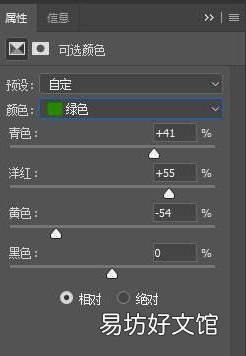
文章插图
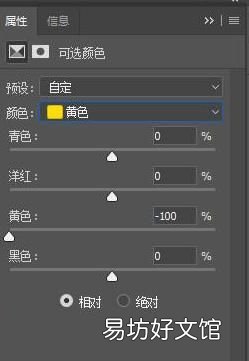
文章插图
第三步:进入曲线,点击RGB按钮,选择红色,然后调节红色曲线的中间调往下拉降低红色 。
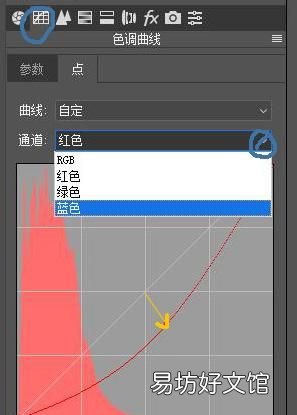
文章插图
选择红色

文章插图
调整前的直方图
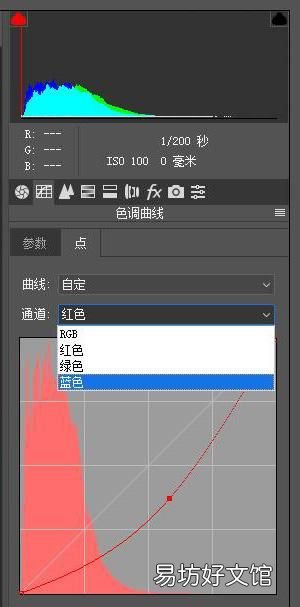
文章插图
调整后的直方图
【ps怎样调出墨绿色 教你轻松调出墨绿色】
最后,直方图上的颜色显示为青色和绿色,就是如此简单 。
推荐阅读
- 魅蓝note3怎样关闭后台程序
- 荣耀20虚拟键怎么调出来,荣耀20青春版打字键怎么不显示了
- 狗吃巧克力会怎么样 狗狗吃了巧克力后会怎样
- 清蒸鱼头的家常做法 怎样做清蒸鱼头
- 抽水马桶的发明历史是怎样的
- 空警是干什么的,空警2000是一款怎样的飞机呢
- 暖气公司是怎样供暖的 暖气是怎样供暖的
- 30分钟手把手教你搭建个人网站 怎样建立自己的网站平台
- 家用净水机怎么换滤芯 怎样更换家用自来水净水机滤芯
- 教大家手机免费下载音乐的方法 mp三怎样在手机上下歌







